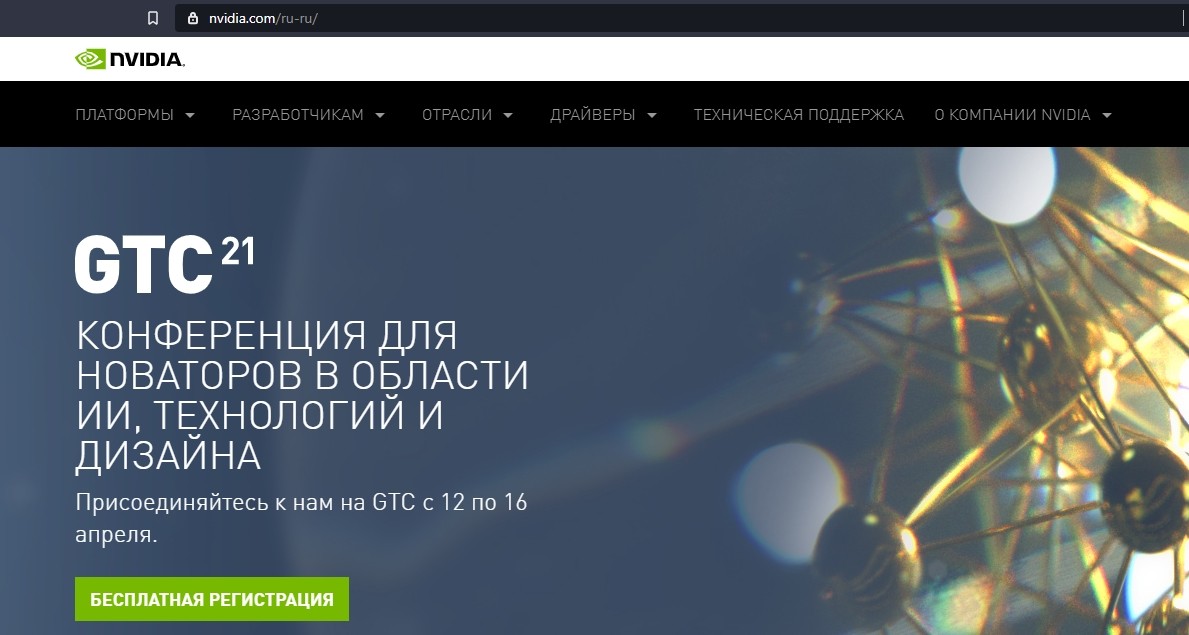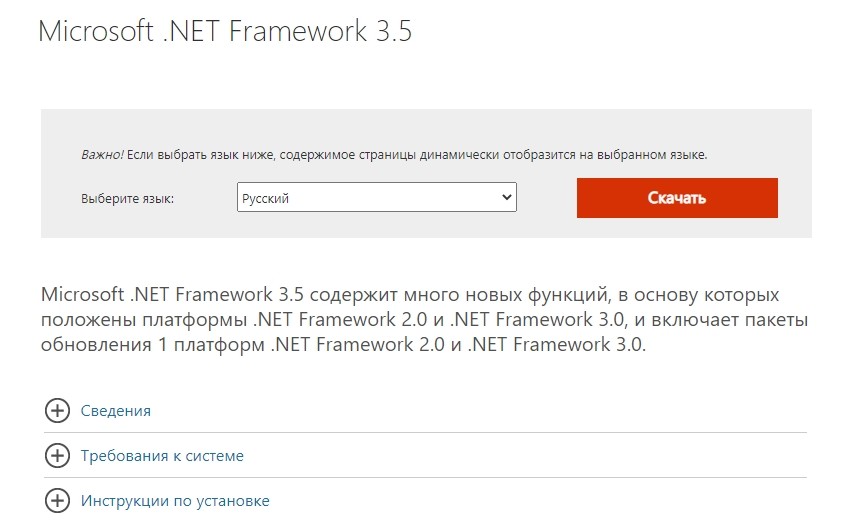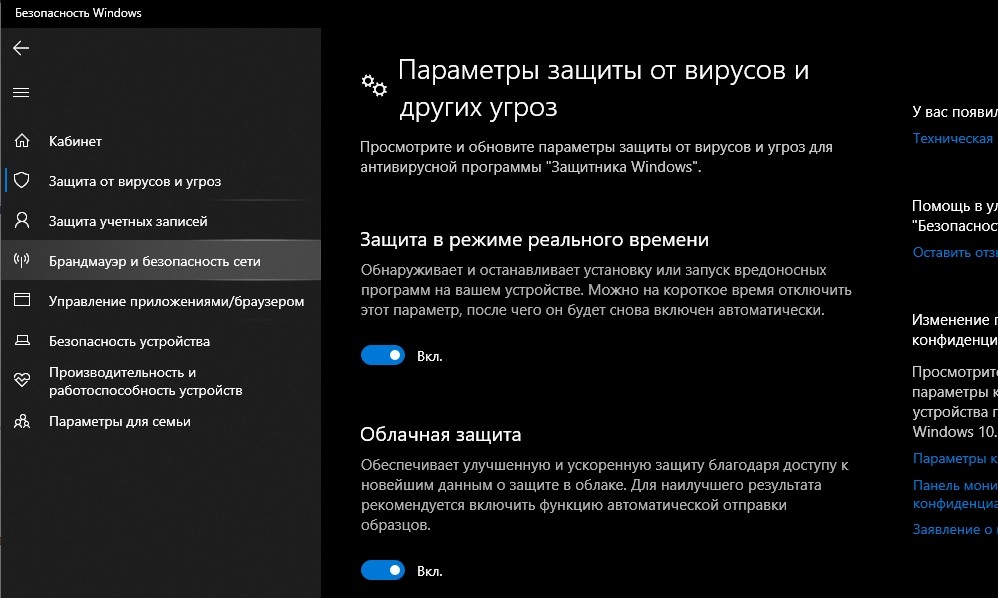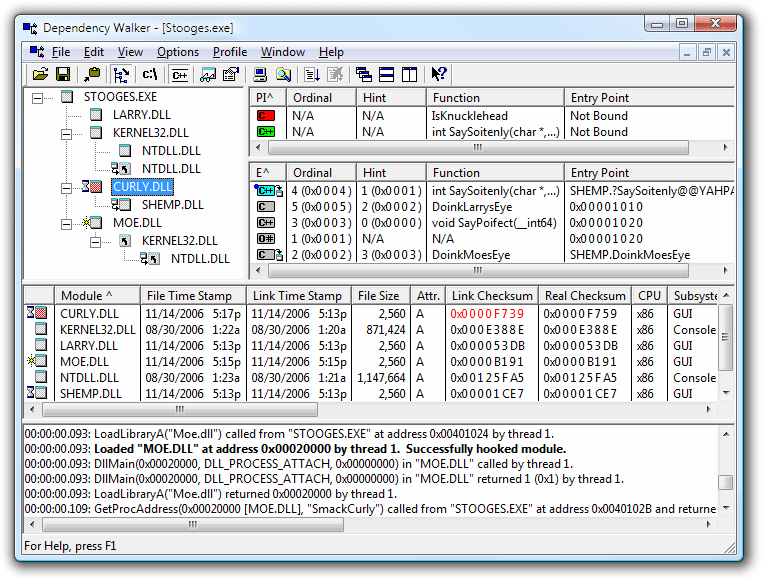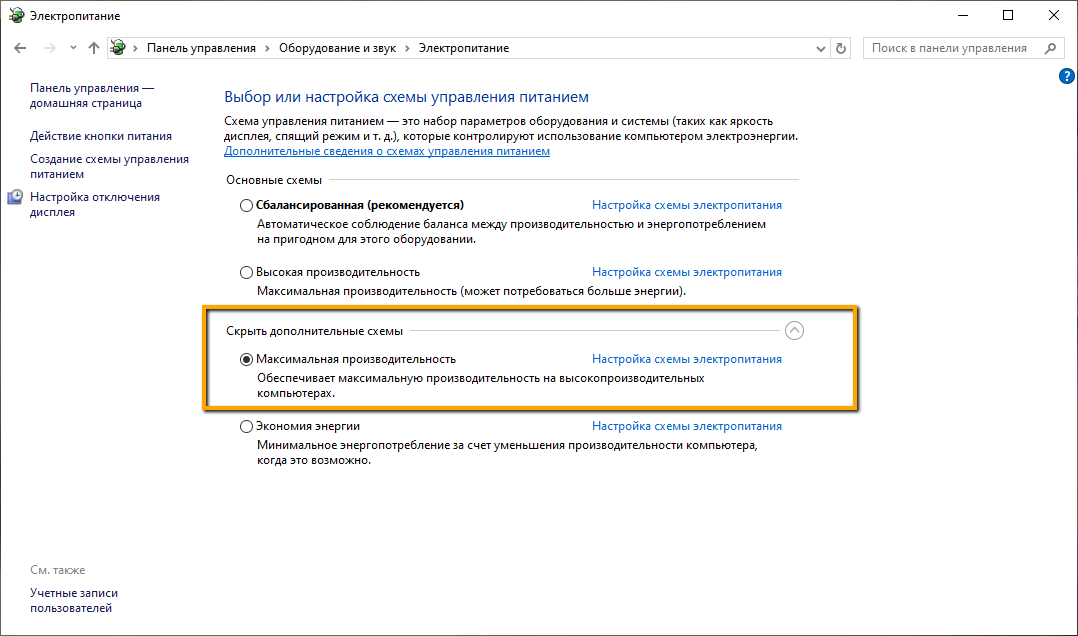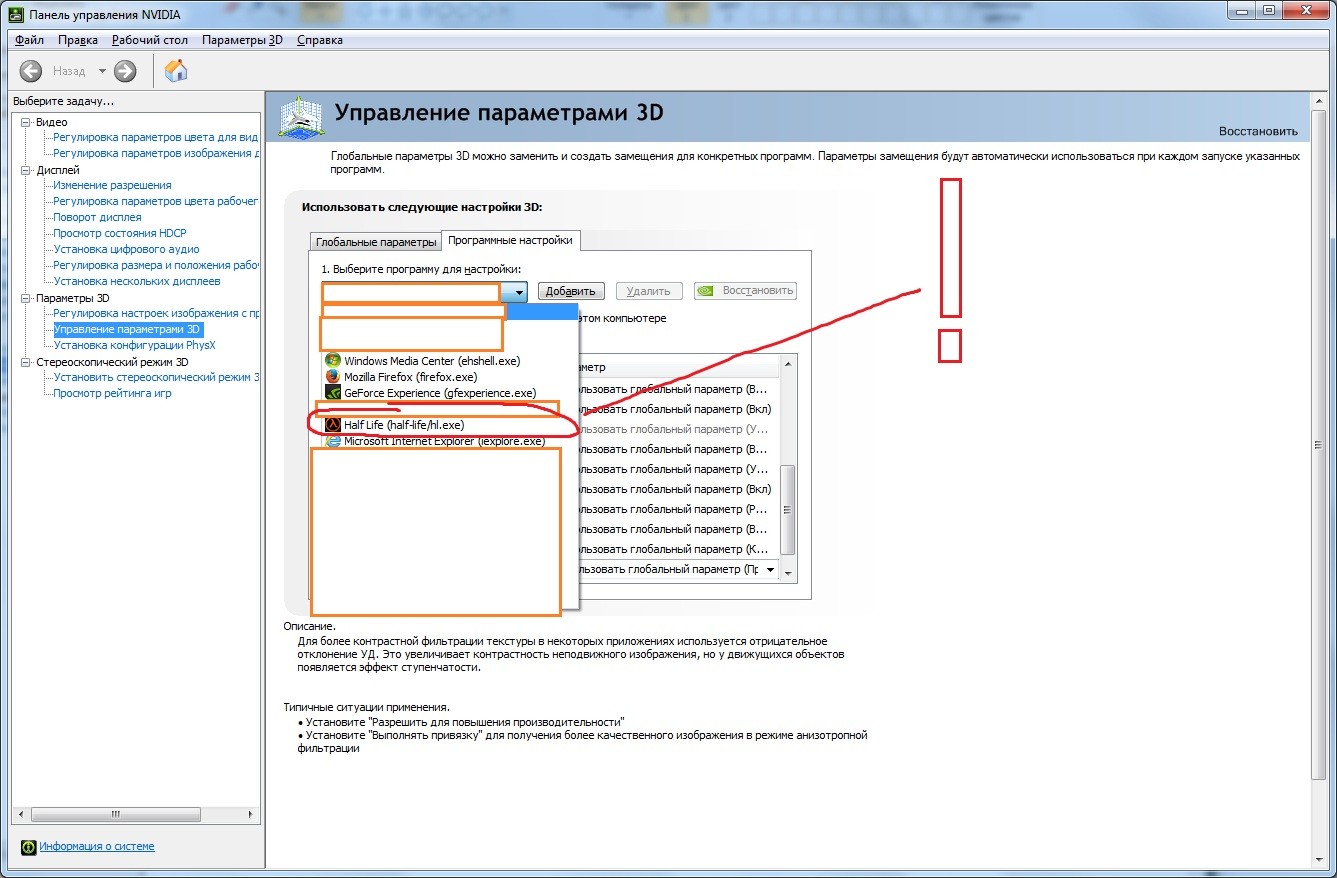6 способов устранения черного экрана при запуске Far Cry 4 в системе Windows 10

Если «Far Cry 4» показывает черный экран при своем запуске на ПК, работающем с Windows 10, значит, существуют проблемы с совместимостью. В Win 10 есть возможность исправить такие неполадки в несколько кликов. Для этого нужно кликнуть по ярлыку скачанной игры, открыть окошко «Свойства» и, перейдя на вкладку «Совместимость», запустить «Средство устранения проблем с совместимостью». Если ошибки с установкой не исчезли, нужно задействовать другие опции.
СОДЕРЖАНИЕ СТАТЬИ:
Возможные причины проблем с «Far Cry 4» на Windows 10
Полюбившийся игрокам шутер был выпущен еще в 2014 для ПК версии Windows 7, 8, 8.1.
Согласно рекомендациям разработчиков, минимальные системные требования к устройству такие:
- 4-8 Гб ОЗУ;
- 30 Гб свободного места на HDD;
- процессор Intel Core 2.5 (2.6) ГГц или AMD 2.8 (3.2 или 4.0) ГГц;
- видеокарта NVIDIA 460 (680) или AMD Radeon HD5850 (R9 290X);
- DirectX 11;
- звуковая карта, совместимая с DirectX 9.0.
Если игра не запускается, рекомендуется проверить наличие необходимого ПО, обновить драйверы видеокарты, увеличить значение оперативной памяти. «Far Cry 4» требует мощного процессора. На слабом ноутбуке игровая программа не запустится.
Причины возникновения проблем с запуском шутера:
- устройство не соответствует системным требованиям;
- не обновлены драйверы видеокарты;
- на ПК пользователя нет библиотек, которые использовались при написании игры;
- запущены другие приложения и фоновые процессы, нагружающие процессор ПК;
- на диске скопилось много временных файлов, препятствующих нормальному запуску игры;
- блокировка установки игры встроенным защитником Windows Defender или сторонним антивирусом;
- повреждены файлы, ответственные за запуск игры.
Методы решения
Вначале нужно запустить из «Свойств» игры «Средство устранения проблем с совместимостью». Если эта утилита не исправит ошибку с запуском, можно попытаться устранить ее другими способами.
Проверка системных требований
Перед установкой «Far Cry 4» необходимо проверить соответствие своего устройства условиям, предъявляемым к запуску игры. Шутер не запустится на слабых ноутбуках. Кроме системных, есть рекомендованные требования. Для того чтобы игра запускалась без проблем, нужно более современное оборудование.
Обновление драйверов
Если «Far Cry 4» не запускается или в момент запуска появляется черный экран, рекомендуется обновить драйверы видеокарты для своего ПК. Если устройство работает на NVIDIA, рекомендуется зайти на сайт www.nvidia.ru, скачать последнюю версию NVIDIA GeForce для своей ОС. Если на ПК используется видеокарта AMD Radeon, нужно открыть www.amd.com и обновить драйверы.
Установка вспомогательного ПО
Для запуска шутера необходимо установить пакет DirectX, позволяющий игре взаимодействовать напрямую с видео- и аудиооборудованием. Найти и скачать веб-установщик исполняемых библиотек удастся на сайте: www.microsoft.com/ru-ru/download/details.aspx?id=35.
Кроме DirectX, рекомендуется установить совместимую с игрой версию программной платформы .NET Framework 3.5 (4). Загрузить недостающее ПО удастся с сайта: www.microsoft.com/ru-ru/download/details.aspx?id=21.
Также понадобится установить компилятор Microsoft Visual C++ 2013 (2015). Найти совместимое с игрой ПО удастся по такому адресу: /www.microsoft.com/ru-ru/download/details.aspx?id=40784.
Важно! В момент запуска игры происходит обращение к определенным DLL-файлам. Если их нет на ПК, то игровая программа не запустится. Рекомендуется скачать утилиту DLL-Files Fixer и с ее помощью установить недостающую библиотеку.
Отключение антивируса
Установку шутера может блокировать встроенный защитник Windows Defender или установленная на ПК сторонняя антивирусная программа. В момент скачивания рекомендуется установочный exe-файл игры внести в список исключений антивируса. При загрузке игрового приложения желательно на время деактивировать Windows Defender и стороннюю антивирусную программу.
Проверка наличия всех файлов игры
В момент установки «Far Cry 4» активный сторонний антивирус или встроенный защитник Windows Defender может удалить какой-то жизненно важный файл игры. Желательно проверить игровую программу на наличие всех компонентов.
Для выполнения этой задачи можно установить на ПК утилиту Dependency Walker 64bit. Это приложение просканирует исполняемые файлы, от которых зависит запуск игры, и укажет на ошибку. Если проблема возникла с DLL, то скачать недостающий компонент можно на сайте dll-files.com. Если в установочном пакете «Far Cry 4» не хватает каких-то файлов, желательно загрузить игровую программу с другого источника.
Другие проблемы
«Far Cry 4» требует много ресурсов, поэтому при загрузке игры желательно закрыть другие приложения и активные фоновые процессы, нагружающие процессор ПК. Разработчики советуют придерживаться определенной инструкции по установке игровой программы.
Рекомендации по предупреждению проблем при запуске «Far Cry 4»:
- вызвать Диспетчер задач, найти «Far Cry 4», выставить «Высокое» значение «Приоритета»;
- вызвать Диспетчер задач, завершить работу лишних приложений (обязательно деактивировать «MSI AfterBurner»);
- активировать «Параметры», в разделе «Электропитание» выставить «Максимальную производительность»;
- открыть «Панель управления», выбрать «Видеокарты», перейти на вкладку «Управление параметрами 3D», выбрать игру, выставить значение «Быстро» для параметра «Вертикальный синхроимпульс»;
- очистить накопитель от временных файлов с помощью утилиты BleachBit или CCleaner;
- выполнить дефрагментацию (оптимизацию) диска.
Запущенная на ПК игровая программа может «вылететь» в момент прохождения игроком миссии. Первое, что нужно сделать в таком случае, — это перезагрузить ноутбук и запустить шутер повторно из учетной записи Администратора.
Кроме проблем с запуском у пользователя могут возникать трудности с серверными настройками. В первую очередь, нужно научиться открывать порты в брандмауэре. Для выполнения этой задачи необходимо узнать свой IP-адрес (основной шлюз), а сделать это удастся с помощью Командной строчки и набора символов «ipconfig». Кроме этого параметра, нужно отыскать список с номерами портов. Узнать эту информацию удастся с помощью команды «netstat-а». Выполнить открытие своих портов можно через «Панель управления» и настройки раздела «Брандмауэр».